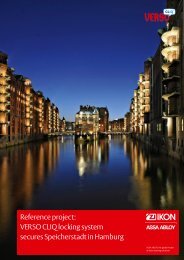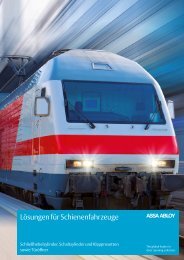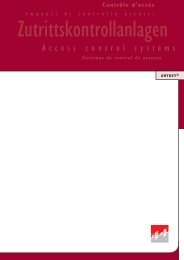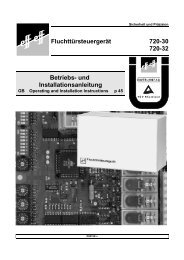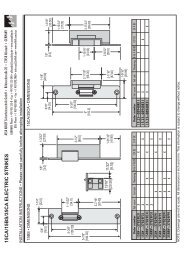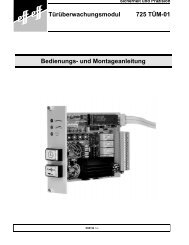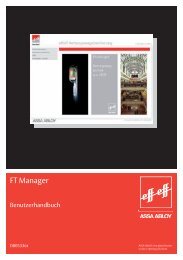Benutzerhandbuch TSB-Controller 970-TSBC-20 - Ikon
Benutzerhandbuch TSB-Controller 970-TSBC-20 - Ikon
Benutzerhandbuch TSB-Controller 970-TSBC-20 - Ikon
Erfolgreiche ePaper selbst erstellen
Machen Sie aus Ihren PDF Publikationen ein blätterbares Flipbook mit unserer einzigartigen Google optimierten e-Paper Software.
<strong>TSB</strong>-<strong>Controller</strong><strong>970</strong>-<strong>TSB</strong>C-<strong>20</strong><strong>Benutzerhandbuch</strong>D0057104ASSA ABLOY, the globalleader in door openingsolutions
BestimmungmäßigeVerwendungDie Komponenten zur Fluchttürsteuerung dürfen nur bestimmungsgemäßverwendet werden. Dies bedeutet, dass diese nur wie in der Bedienungsanleitungbzw. in den Bedienungsanleitungen der Einzelgeräte beschriebenen angeschlossenund betrieben werden dürfen. Es sind keinerlei Veränderungen oder Ergänzungenin Bezug auf die abgenommenen mechanischen und elektrischenFunktionen an den Geräten zulässig.Die Zulassung für den Betrieb würde in diesem Fall erlöschen.Arbeiten an derAnlageGarantiebedingungenWartung undPflegeSämtliche Anschlussarbeiten am <strong>TSB</strong>-<strong>Controller</strong> und den Steuergeräten dürfennur im spannungsfreien Zustand vorgenommen werden, um Gefahren für denMenschen und Schäden an den Geräten zu vermeiden. Beachten Sie hierzu dieVDE-Vorschriften.Voraussetzung für eine Gewährleistung ist der bestimmungsgemäße Gebrauchder Steuergeräte und der daran angeschlossenen Komponenten. Es sind keinerleiEingriffe und Veränderungen seitens des Betreibers oder des Errichters zulässig.„Es gelten die Verkaufs- und Lieferbedingungen der FirmaASSA ABLOY Sicherheitstechnik GmbH.Der <strong>TSB</strong>-<strong>Controller</strong> ist wartungsfreundlich.• Die Steuergeräte dürfen nur mit einem weichen Lappen ohne Lösungs- bzw.Reinigungsmittel gereinigt werden.Wechsel.der.PufferbatterieDie Daten werden durch eine Lithium-Batterie, Typ CR<strong>20</strong>32 gepuffert.Bei Bedarf muss diese gewechselt werden.!Lieferumfang:Warnung.vor.DatenverlustBeim Batteriewechsel wird die Datenpufferung kurzzeitig spannungslos.Im ungünstigsten Falle kann dies ein Datenverlust zur Folge haben.Vor dem Batteriewechsel:Führen Sie immer zuerst eine Datensicherung durch.Danach bei eingeschalteter Betriebsspannung den Batteriewechsel durchführen.• <strong>TSB</strong>-<strong>Controller</strong> <strong>970</strong>-<strong>TSB</strong>C-<strong>20</strong>• Cross-Over-Kabel• CD mit Anleitungen Treibern und Dienst-Programmen• <strong>Benutzerhandbuch</strong>5
BedienungAllgemeine BeschreibungDie Bustechnik wird in der modernen Steuerungstechnik vorwiegend in Einrichtungeneingesetzt, wo eine größere Anzahl von Geräten überwacht und gesteuertwerden. Bei der konventionellen Realisierung solcher Projekte wird aber derAufwand für die Installation sehr schnell groß und damit teuer. Genau an diesemPunkt setzt die Bustechnik an und beseitigt diese Nachteile der konventionellenInstallation.Um der Anforderung einer kostengünstigen Installation gerecht zu werden, hateffeff ein Bussystem entwickelt und mit dem TS-Bus (Tür-Steuer-Bus) realisiert.Der TS-Bus arbeitet mit einer Zweidrahttechnik, so dass sich die Installation zwischenden einzelnen Geräten und einer zentralen Stelle auf eine nur zweiadrigeBusleitung beschränkt.Das Bus-<strong>Controller</strong>-Modul bildet dabei das Bindeglied zwischen dem PC und demTS-Bus. Die gesamte Datenübertragung zwischen dem PC und dem Bus-<strong>Controller</strong>-Modul erfolgt über die Ethernet Schnittstelle des PCs. Die Datenübertragungzwischen dem Bus- <strong>Controller</strong>-Modul und den einzelnen Fluchttürsteuergerätenbzw. Fluchttür-Steuerterminals, in der Folge Teilnehmer genannt, erfolgt über denTS-Bus. Bis zu 110 Teilnehmer lassen sich so über die nur zweiadrige Busleitungvom PC aus steuern und überwachen.6
Einsatz und Funktionsumfang• Einsatz in Anlagen mit bis zu 110 Teilnehmern.• Geringer Installationsaufwand durch effeff TS-Bus.• Taster zum Einlesen und Speichern von Systemeinstellungen.• Leuchtdiodenanzeigen für Systemmeldungen Bus-Master für <strong>TSB</strong> 1 und <strong>TSB</strong> 2Geräte.• Schnittstelle zu OPC und Gebäudevisualisierungen.• FT-Manager WEB-Oberfläche− Konfiguration und Parametrierung von Systemen und Geräten− Protokollierung von Ereignissen− WartungsmodulDie WEB-Oberfläche des FT-Managers als zentrale Schnittstelle bietet dem Systemintegratordie Möglichkeit Konfigurations- und Verwaltungsfunktionen über dasVerlinken in seine Oberfläche zu integrieren. Zudem muss außer einem gängigenWeb-Browser (Internet Explorer ab Version 7, Mozilla Firefox ab Version 3) keinebesondere Software auf dem Rechner installiert und gepflegt werden.Der Anschluss eines Service PC erfolgt direkt mit einem Crossover-Kabel (ImLieferumfang enthalten) Ebenso ist eine Integration in ein Gebäudenetzwerkmöglich. Dabei ist zu beachten, dass ein Patch-Kabel verwendet wird (nicht imLieferumfang enthalten). Die Systemsicherheit wird durch Passwortschutz, einerBackup-Funktion und verschlüsselter Übertragung zum PC gewährleistet.HinweisFalls der PC ausfällt, bleibt der TS-Bus weiterhin in Betrieb. Über ein eventuellangeschlossenes Paralleltableau können die Türen weiterhin gesteuert werden.Fällt der TS-Bus aus, bleibt die Sicherheitsfunktion der angeschlossenen Fluchttürsteuergerätebzw. Fluchttür- Steuerterminals und der daran angeschlossenenKomponenten wie Fluchttüröffner und Not-Auf-Schalter aus Sicherheitsgründenerhalten.7
FunktionstastenReferenzlauf.„starten“Der Referenzlauf hat die Aufgabe den kompletten Adressbereicheines TS-Bus zu scannen und die erfassten Endgeräteals Soll-Konfiguration abzuspeichern.System.erfassen.und.speichernAnzeigefunktionenBetriebGrüne.LEDStörungRote.LEDTS-BusGrüne.LEDEthernetGrüne.LEDExt..USBGelbe.LEDReferenzlauf:Taste Referenzlauf ca. 10 s gedrückthaltenBeginn ReferenzlaufTaste kann losgelassen werdenanblinkenabwechselndan*an an an* anReferenzlauf erfolgreich an an an* ausLoslassen der Taste vor 10 s an blinkt 10 s an*schnellDie Taste „Referenzlauf“ kann softwareseitig gesperrt werden.blinkenabwechselnd9
HinweisWerden neue Geräte hinzugefügt oder Geräte aus einem System entfernt istein erneuter Referenzlauf notwendig.<strong>TSB</strong> 2 Geräte können auch ohne Referenzlauf hinzugefügt werden, ein Entfernenist jedoch nur durch die WEB-Oberfläche oder einen erneuten Referenzlaufmöglich.Daten.speichernDie Konfigurationseinstellungen des <strong>Controller</strong>s werdenüber die USB-Schnittstelle auf ein externes Speichermedium(USB-Stick) gespeichert.• Betätigen Sie die Taste für ca. 10 s um Systemkonfiguration, Einstellungen,Protokoll-Daten und Berechtigungen in einzelne Dateien auf das Speichermediumzu schreiben.• Diese Funktion kann durch die Systemeinstellungen gesperrt werden.Daten.lesen Diese Funktion ermöglicht eine „Datensicherung“ oder eineneue Systemkonfiguration über die USB-Schnittstelle voneinem externem Speichermedium (USB-Stick) in das Systemeinzuspielen.• Betätigen Sie die Taste für ca. 10 s um die gesicherten Konfigurationseinstellungenvom Speichermedium auszulesen und wieder auf den internenSpeicher des <strong>Controller</strong>s zu übertragen.AchtungDaten des internen Speicher des <strong>Controller</strong>s werden überschrieben.Durch das Verwenden von mehreren Dateien ist es möglich nur einzelne Bereichezu aktualisieren. Vor dem Zurückschreiben wird eine Plausibilitätsprüfung durchgeführt.Ist das Zurückschreiben erfolgreich geht die LED „Funktionsanzeige fürSpeichermedium“ aus, bei einem Fehler blinkt sie 10 Sekunden lang schnell.10
WerkseinstellungzurücksetzenDiese.Funktion.versetzt.ein.komplett.„verkonfiguriertes.Gerät“.wieder.in.einen.definierten.Ausgangszustand...Der.externe.Speicher.ist.davon.nicht.betroffen..Auf.Werkseinstellungen.zurücksetzenAnzeigefunktionenBetriebGrüne.LEDStörungRote.LEDTS-BusGrüne.LEDEthernetGrüne.LEDExt..USBGelbe.LEDAuf Werkseinstellungen zurücksetzen:Beim Einschalten der BetriebsspannungTasten „Referenzlauf“ und„Speichermedium lesen“ ca. 60 sgedrückt halten(nach ca. 45 s wechselt die Anzeigesiehe nächste Zeile)nach ca. 45 s die Tasten für weitereca. 15 sgedrückt haltenNach den ca. 15 sNormaler Start<strong>Controller</strong> Tasten loslassenWerden die Tasten zwischen 45 und60 s losgelassenAbbruch der Aktion auf Werkseinstellungenzurücksetzen vor Ablaufder 45 sEs erfolgte kein Rücksetzenan an an an anan blinkt blinkt blinkt blinktan an an an ananblinktschnellblinktschnellblinktschnellblinktschnellWie <strong>Controller</strong> Start* nur bei angeschlossenem NetzwerkkabelDie grüne LED für das Ethernet leuchtet bzw. blinkt in der Startphase des <strong>Controller</strong>sund bei der Funktion „Auf Werkseinstellungen zurücksetzen“ für die Anzeigeder ausgelösten Funktionen auch bei nicht angeschlossenem Netzwerkkabel.11
Anzeigeelementeund FunktionenBetriebsanzeigeDie Funktion des <strong>Controller</strong>s wird durch die „Betriebsanzeige“ signalisiert:• Betriebspannung liegt an: Betriebsanzeige leuchtetStörungsanzeigeSystemstörungen werden mittels der „Störungsanzeige“ gemeldet:• Keine Störung: Störungsanzeige aus• Systemstörung: Störungsanzeige leuchtet<strong>TSB</strong>.–.BetriebMit der LED „<strong>TSB</strong>-Betrieb“ wird die Funktionalität des TS-Bus angezeigt.• <strong>TSB</strong> nicht angeschlossen: LED aus• <strong>TSB</strong> arbeitet ohne Störungen: LED leuchtet• <strong>TSB</strong> ist nicht konfiguriert (Referenzlauf erforderlich): LED blinkt.• <strong>TSB</strong> ist gestört: die LEDs <strong>TSB</strong>-Betrieb und Störungsanzeige blinken parallelEthernet.–.BetriebDie LED „Ethernet-Betrieb“ ist der Indikator für die Funktion desEthernetanschlusses.• Mit Netzwerk verbunden: LED leuchtet• Zusätzlicher Datenverkehr: LED geht bei Traffic kurz ausFunktionsanzeige.für.USB.Anschluss.(Externes.Speichermedium)Auf einen USB-Stick können Konfigurations- und Protokolldaten abgespeichertwerden. Dazu ist eine entsprechende USB-Schnittstelle vorgesehen. Die Datenkönnen auch ohne die WEB- Oberfläche auf das externe Speichermediumgeschrieben bzw. Konfigurationsdaten wieder in das System zurück geschriebenwerden.Die LED zeigt an ob ein Speichermedium entnommen werden kann.• LED leuchtet: Speichermedium darf nicht entfernt werden• LED leuchtet nicht: das Speichermedium darf entfernt werden12
<strong>Controller</strong>.StartAnzeigefunktionenBetriebGrüne.LEDStörungRote.LEDTS-BusGrüne.LEDEthernetGrüne.LEDExt..USBGelbe.LED<strong>Controller</strong> StartNach ca. 45 s Übergang zur Systemerfassungan an an an anBeginn System erfassen an an an* anSystem erfassen erfolgreich an an an* aus<strong>Controller</strong> Grundzustand an an an*GerätestatusAnzeigefunktionenBetriebGrüne.LEDStörungRote.LEDTS-BusGrüne.LEDEthernetGrüne.LEDExt..USBGelbe.LEDBetriebsspannung liegt an an anNetzwerk verbunden an anNetzwerk Datenverkehr an kurz aus(flackern)TS-Bus nicht angeschlossen an blinkt blinkt an*oder gestörtpaarweise paarweiseTS-Bus OK an an an*Zugriff auf SpeichermediumTaste Daten lesen oder Daten schreibengedrücktan an an* an13
System.erfassen.und.speichern.(Referenzlauf)AnzeigefunktionenBetriebGrüne.LEDStörungRote.LEDTS-BusGrüne.LEDEthernetGrüne.LEDExt..USBGelbe.LEDReferenzlauf:Taste Referenzlauf ca. 10 s gedrückthaltenBeginn ReferenzlaufTaste kann losgelassen werdenanblinkenabwechselndan*an an an* anReferenzlauf erfolgreich an an an* ausLoslassen der Taste vor 10 s an blinkt 10 s an*schnellblinkenabwechselnd14
InstallationsanleitungWarnhinweiseAchtungDie Installation sowie die Inbetriebnahme des Bus-<strong>Controller</strong>-Modul und derdaran angeschlossenen Geräte darf nur von einer Fachkraft des Elektrohandwerksdurchgeführt werden.VorsichtBei der Installation der Geräte sind die gültigen VDE-Vorschriften sowie die Bestimmungender örtlichen EVUs zu beachten und einzuhalten.Weiterhin sind die Sicherheitsvorschriften für Arbeiten an elektrischen Anlagenzu beachten.HinweisElektrostatisch gefährdete Bauteile:Um Schäden durch elektrostatische Entladungen zu vermeiden, sollten die elektronischenKomponenten der Geräte nicht berührt werden. Ist dies unumgänglich,ist geerdetes oder für diesen Zweck geeignetes Werkzeug (Antistatik-Werkzeug)zu verwenden.Um die Gefahr durch unkontrollierte elektrostatische Entladungen möglichstgering zu halten, ist sicherzustellen, dass die Person die an der Anlage Arbeitendurchführt nicht statisch aufgeladen ist. Zu diesem Zweck sind geeignete Maßnahmen(Potentialausgleich durch ein Erdungsarmband) durchzuführen.15
Leitungen undLeitungsverlegungUm den problemlosen Betrieb des Systems gewährleisten zu können, müsseneinige Anforderungen an die Installation gestellt werden. Bitte beachten Siefolgenden Anweisungen und führen Sie die notwendigen Installations- undAnschlussarbeiten sorgfältig aus.Installation.des.TS-Busses.• Verwenden Sie für den Busanschluss der Teilnehmer unbedingt eine gesonderteabgeschirmte Leitung, die nur für den Busanschluss verwendet wird.Empfohlen wird in diesem Zusammenhang die Installationsleitung des TypsJ-Y(St)Y mit 0,28 mm² oder 0,5 mm².• Verwenden Sie freie Adern der Busleitung nicht für zusätzliche Steueraufgabenoder zur Stromversorgung externer Verbraucher, da dies zu Störungenbei der Datenübertragung führen kann.• Die Gesamtlänge der Busleitung sollte 1000 m und der Leitungswiderstand zuden Teilnehmern 65 Ohm nicht überschreitet. Dadurch wird vermieden, dassStörungen durch hohe Leitungskapazitäten und Widerstände entstehen. Sindprojektbezogen größere Leitungslängen erforderlich, wird die Verwendungdes Bus-Repeater 901-35 empfohlen.• Verlegen Sie für den Busanschluss im gesamten System nur jeweils eine Aderfür die Datenleitung und eine Ader für das Bezugspotential. Schalten Sieniemals zwei oder mehrere Adern zur Querschnittserhöhung parallel. Dieskönnte zu Störungen führen.Anschluss.der.Teilnehmer.an.den.TS-BusJeder Teilnehmer besitzt zwei Anschlussklemmen für den TS-Bus.Die Klemme TS-Bus Data für den Anschluss der Datenleitung und die KlemmeTS-Bus GND für das Bezugspotenzial. An diesen Klemmen muss die Busleitungangeschlossen werden.Beachten Sie, dass die Busleitung gepolt ist. Ein Falschanschluss der Busleitunghätte einen Kurzschluss zur Folge, der das gesamte Bussystem blockiert und zurZerstörung der Geräte führen kann. Gehen Sie deshalb beim Anschluss sorgfältigvor.16
Montage des Bus-<strong>Controller</strong>sStromversorgungDer Montageort des Bus- <strong>Controller</strong>s muss folgende Bedingungen erfüllen• Er muss im Innenbereich eines Gebäudes liegen.• Er darf keinen außergewöhnlichen Umgebungsbedingungen, z.B. aggressivenDämpfen, erhöhter Luftfeuchtigkeit etc., ausgesetzt sein.• Der <strong>970</strong> <strong>TSB</strong>C sollte in einem geschützten Bereich leicht zugänglich und keinerdirekten Sonneneinstrahlung ausgesetzt sein, da mit die Tasten bedientund die Anzeigen abgelesen werden können.• Bei der Wandbefestigung des <strong>970</strong> <strong>TSB</strong>C muss beim Bohren und Befestigendarauf geachtet werden, dass keine Leitungen oder Rohre in der Wand beschädigtwerden. Der Baugruppenträger des <strong>970</strong> <strong>TSB</strong>C sowie die Befestigungsschraubendürfen keine Verbindung zu leitenden Teilen in der Baukonstruktionhaben.Der <strong>970</strong> <strong>TSB</strong>C muss durch ein externes Netzteil mit Spannung versorgt werden.Das Netzteil muss die im Kapitel „Technische Daten“ beschriebenenSpezifikationen erfüllen.17
PlatinenübersichtTS-Bus JP 3JP 3Spannungsversorgung12 V - 30 V DCgeregelt- Betriebsspannung+ 12 ... 30 V DCEthernet(RJ 45)GND DataTS-BusWerkseinstellungMAC adressFT-Manager https://1.1.1.1Network adress 1.1.1.1User:Password:Hinweis:Batteriewechsel nurbei eingeschalteterBetriebsspannung.JP 4E1E1 GNDAdministrator AdminJP1 mussBAT CR <strong>20</strong>32CFWUsergesteckt seinJP 1Language English / DeutschE2E2 GNDE3E3 GNDE4E4 GNDJP 2Rel 1 Rel 2Rel 3JP 4 JP 2E5E5 GNDJP 1E1 E2 E3 E4 E5 Rel1 Rel2 Rel3Klemmenbelegung und SteckbrückenE 1E 2E 3E 4 / E5Rel 1Rel 2Rel 3JP 1JP 2JP 3JP 4Die Funktionen der Eingänge werden über denFT-Manager gesetzt.Die Funktionen der Ausgänge werden über denFT-Manager gesetzt.Abschalten Batterie nur bei sehr langer Einlagerung entfernen umBatterie zu schonen, sonst immer gesteckt.Simulation Sabotagekontakt, Brücke muss immer gesteckt seinSchaltet den „Master Pull-Up-Widerstand“ ein.Muss immer gesteckt sein, da der <strong>TSB</strong>-<strong>Controller</strong> immer Master ist.Zur Zeit keine Funktion18
Anschlussplan des<strong>TSB</strong>-<strong>Controller</strong>TS-Bus<strong>970</strong>-<strong>TSB</strong>C-<strong>20</strong>- Betriebsspannung+ 12 ... 30 V DCgeregelt-+TS-Bus GNDTS-Bus DataEthernet(RJ 45)Rel 1 Rel 2 Rel 3E 1E 1 GNDE 2E 2 GNDE 3E 3 GNDE 4E 4 GNDE 5E 5 GNDnc c no nc c no nc c noKontakte sind in Ruhestellung(keine Spannung) gezeichnetHinweisDie Funktionen der Ein- und Ausgänge werden über den FT-Manager gesetzt.19
InbetriebnahmeChecklisteÜberprüfen.der.Installation.• Ist die Stromversorgung der Teilnehmer sichergestellt?• Sind alle Teilnehmer, Fluchttüröffner und Kontakte angeschlossen?• Ist die Busleitung an den Teilnehmern angeschlossen?• Ist die Stromversorgung am <strong>Controller</strong> angeschlossen?• Ist die Busleitung am <strong>Controller</strong> angeschlossen?Überprüfung.der.Einstellungen.am.<strong>970</strong>.<strong>TSB</strong>-<strong>Controller</strong>s.und.den.Teilnehmern.• Sind die Systemeinstellungen durchgeführt worden?• Ist an allen Teilnehmern die Betriebsart „Busbetrieb“ eingestellt?• Ist an jedem Teilnehmer eine Teilnehmeradresse eingestellt?Einschalten derAnlageInbetriebnahme.der.Teilnehmergeräte1. Schalten Sie die Stromversorgung der einzelnen Teilnehmer ein.2. Überprüfen Sie die komplette Funktion der einzelnen Teilnehmer vor Ort.3. Nach der Überprüfung darf an den Teilnehmern kein Alarm anstehen. Stehtein Alarm an, muss dieser zuerst quittiert und die Alarmursache beseitigtwerden um fortfahren zu können.Inbetriebnahme.des.<strong>970</strong>.<strong>TSB</strong>-<strong>Controller</strong>s1. Schalten Sie die Stromversorgung ein. Nach dem Einschalten muss die grüne Betriebsspannungsanzeige leuchten.2. Nehmen Sie Ihren PC in Betrieb und führen Sie mit dem FT Manager dieerforderlichen Einstellungen durch.HinweisWegen der eingeschränkten Diagnose-Möglichkeiten am <strong>TSB</strong>-<strong>Controller</strong> wird dieInbetriebnahme des Systems mit dem FT-Manager empfohlen.NetzwerkverbindungDamit Sie auf die FT-Manager- WEB-Oberfläche zugreifen können, muss eineNetzwerkverbindung des <strong>TSB</strong>-<strong>Controller</strong>s und Ihrem PC hergestellt werden.Hierzu gibt es folgende Möglichkeiten:• Direkte Netzwerkverbindung mit einem Cros-Over-Kabel (im Lieferumfang)− Erst-/Inbetriebnahme mit Service PC• In einem Gebäudenetzwerk mit einem Patch-Kabel (nicht im Lieferumfang)− Abstimmung mit dem Netzwerkadministrator erforderlich− Konfiguration für die Verwendung im Netzwerk.<strong>20</strong>
NetzwerkstrukturNetzwerkstruktur.der.RettungswegtechnikTS BusEthernet<strong>TSB</strong>-<strong>Controller</strong><strong>970</strong>-<strong>TSB</strong>C-<strong>20</strong>ServicePCServerPCFT-Manager· Konfiguration der Rettungswegtechnikmittels Web-Browser über das Webinterfacedes <strong>TSB</strong>-<strong>Controller</strong>sFT-ServerSchnittstelle zu WINMAG· Überwachen und steuernOption OPC Server· Überwachen und steuernWINMAGGefahrenmanagementals OPC ClientWebFT· Zur Visualisierung undSteuerung über MicrosoftInternet ExplorerVisualisierung über:· Monitor des Server PC· Client PC mit MSIERepeater901-35FT-ManagerSystemeinstellungenVerbindung.mit.Service.PCDie Netzwerkverbindung vom <strong>TSB</strong>-<strong>Controller</strong> zu einem Service PC erfolgt direktüber den mitgelieferten Cross-Over-Kabel.Die Konfiguration der Rettungswegtechnik erfolgt mitttels FT-Manager undeinem Web-Browser.Die Systemeinstellungen am <strong>Controller</strong> wie TCP/IP Adressenvergabe usw. werdenüber die WEB-Oberfläche des FT-Managers vorgenommen.Die voraussetzung für die Web-Oberflächennutzung ist ein Internet-Browser(Internet Explorer ab Version 7, Mozilla Firefox ab Version 3).21
Windows ® XPNetzwerk.verbindung.konfigurierenDamit der <strong>TSB</strong>-<strong>Controller</strong> mit Ihrem PC kommunizieren kann, müssen Sie dieLAN-Einstellungen der Netzwerkkarte überprüfen und ggf. anpassen.Bei.der.Werksauslieferung.ist.der.DHCP-Server.des.BUS-<strong>Controller</strong>s.aktiv.HinweisDie folgende Beschreibung orientiert sich an Windows ® .XP mit der „Classic-Ansicht“.Je nach Version des Betriebssystems kann die Vorgehensweise abweichen.• Rufen Sie die Netzwerk- und DFÜ-Verbindungen auf, z. B. über die Systemsteuerungoder das Startmenü.Sie müssen nun das Fenster „Eigenschaften von Internetprotokoll(TCP/IP)“ aufrufen.22
152 34Gehen Sie dazu wie folgt vor:1. Im Fenster „Netzwerk- und DFÜ-Verbindungen“:Wählen Sie mit einem Doppelklick „LAN-Verbindung“ aus .2. Im Fenster „Status von LAN-Verbindung“:Klicken Sie auf „Eigenschaften“.3. Im Fenster „Eigenschaften von LAN-Verbindung“:Klicken Sie auf „Internetprotokoll (TCP/IP).4. Klicken Sie auf „Eigenschaften“.5. Im Fenster „Eigenschaften von Internetprotokoll (TCP/IP)“:Aktivieren Sie „IP-Adresse automatisch beziehen“ und „DNS-Serveradresseautomatisch beziehen“.23
Windows ® 7Netzwerk.verbindung.konfigurieren.Damit der <strong>TSB</strong>-<strong>Controller</strong> mit Ihrem PC kommunizieren kann, müssen Sie dieLAN-Einstellungen der Netzwerkkarte anpassen.HinweisDie folgende Beschreibung orientiert sich an Windows ® .7 mit der „Standard-Ansicht“.Je nach Version des Betriebssystems kann die Vorgehensweise abweichen.• Rufen Sie die Netzwerk- und DFÜ-Verbindungen auf, z. B. über die Systemsteuerungoder das Startmenü.Sie müssen nun das Fenster „Eigenschaften von Internetprotokoll(TCP/IP)“ aufrufen.24
12Gehen Sie dazu wie folgt vor:1. Wählen Sie mit einem Klick „Netzwerkverbindungen verwalten“ aus.2. Im Fenster „Netzwerkverbindungen“:Klicken Sie auf „LAN-Verbindung“.25
4351. Im Fenster „Status von LAN-Verbindung“:Klicken Sie auf „Eigenschaften“.2. Im Fenster „Eigenschaften von LAN-Verbindung“:Aktivieren Sie „Internetprotokoll Version 4 (TCP/IPv4)“.3. Klicken Sie auf „Eigenschaften“.4. Aktivieren Sie wie im Beispiel „Windows XP“ =>„IP-Adresse automatischbeziehen“ und „DNS-Serveradresse automatisch beziehen“5. Eingabe mit bestätigen.26
FT-Manager AufrufNach einer erfolgreichen Konfiguration kann der FT-Manamager in einemWeb-Browser aufgerufen werden.Gehen Sie dazu wie folgt vor:1. Starten Sie Ihren Web-Browser2. Tragen Sie in die Adresszeile folgende URL ein: https://1.1.1.1 und bestätigenSie die Eingabe. Es erscheint ein Sicherheitshinweis.HinweisDas Sicherheitszertifikat verschlüsselt die Kommunikation zwischen Computerund <strong>970</strong>-<strong>TSB</strong>C. Dieses Sicherheitszertifikat ist vertrauenswürdig. Der Web-Browserkennt es aber noch nicht.• Wählen Sie deshalb „Laden dieser Website fortsetzen ...“ aus.27
Der FT-Manager wird im Web-Fenster aufgerufen.Im NetzwerkVerbindung.mit.Server.PCWird der <strong>TSB</strong>-<strong>Controller</strong> im Netzwerk eingesetzt ist eine Abstimmung mit demNetzwerkadministrator erforderlich.Konfiguration.für.die.Verwendung.im.NetzwerkIn einem Netzwerk kann man die IP-Adressen fest zuweisen oder aber automatischvergeben lassen.Der <strong>TSB</strong>-<strong>Controller</strong> benötigt eine feste Adresse. Die notwendigen Einstellungensind im FT-Manager zu machen.28
Technische DatenGerätekennwerteEingangsspannungsbereich 12 – 30 V DC ± 10 %geregelt,z. B. Netzteile der Baureihe 1003 ...Leistungsaufnahmemax. 9,7 WSchutzklasseIII /SchutzkleinspannungSchutzart nach DIN – 40050 IP <strong>20</strong>Betriebstemperaturbereich 0°C – 40°CLagertemperaturbereich-25°C - +60°CBatterieEthernet-SchnittstelleTyp CR<strong>20</strong>32Lithium Knopfzelle 3V 210mAhRJ45Übertragungsrate 100 MBit/sIEEE-Norm 802.3.-100BASE-TXMaße und AusführungenKunststoffgehäuseFrontplatteH x B x T175 x 240 x 90 mmHE 3, TE42 für 19“ Rack29
30Notizen
ASSA ABLOY is the globalleader in door openingsolutions, dedicatedto satisfying end-userneeds for security, safetyand convenience.IKON, hervorgegangen aus der 1926gegründeten ZEISS IKON AG, ist inDeutschland die erfolgreichste Markevon ASSA ABLOY für Schließ- undSicherheitstechnik. Produkte undLösungen der Marke IKON nehmeneine Spitzenposition ein und sindstate-of-the-art. Das Markenprogrammumfasst qualitativ hochwertige mechanischeund mechatronische Schließzylinder,Zusatzschlösser und -sicherungen,Türbeschläge und Türschließer.Sie sorgen für aktiven Einbruchschutzund schützen Menschen und Werte.effeff, 1936 als Werkstatt für Feinmechanikund Elektrotechnik ge gründet,ist die weltweit führende Markefür elektromechanische Ver- und Entriegelung.Elektro-Türöffner, Elektro-Riegel,Sicher heitsschlösser, Zutrittskontrollsystemeund Rettungswegtechnik zählenzu den Produkten der Marke effeff,die heute in über 75 Ländern der Weltfür Sicherheit und Komfort sorgen.Die ASSA ABLOY SicherheitstechnikGmbH ist weltweit der kompetentePartner für mechanische und elektromechanischeSicherheitslösungen fürSchutz, Sicherheit und Komfort imGebäude.Das Unternehmen entwickelt, produziertund vertreibt unter dentraditionsreichen Marken IKON undeffeff qualitativ hochwertige Produkteund vielseitige Systeme für den privaten,gewerblichen und öffentlichenBereich.ASSA ABLOY ist der weltweit führendeHersteller und Lieferant von Schließlösungenund Sicherheitssystemen,die den hohen Ansprüchen der Kundenan Sicherheit, Schutz und Benutzerfreundlichkeitgerecht werden. Mitüber 30.000 Mitarbeitern erwirtschaftetdie Gruppe einen Jahresumsatz vonüber 3 Milliarden EuroTechnische Änderungen vorbehalten. D0057103ASSA ABLOYSicherheitstechnik GmbHBildstockstraße <strong>20</strong>72458 Albstadtalbstadt @ assaabloy.deTel. + 497431 123-0Fax + 497431 123-240www.assaabloy.de